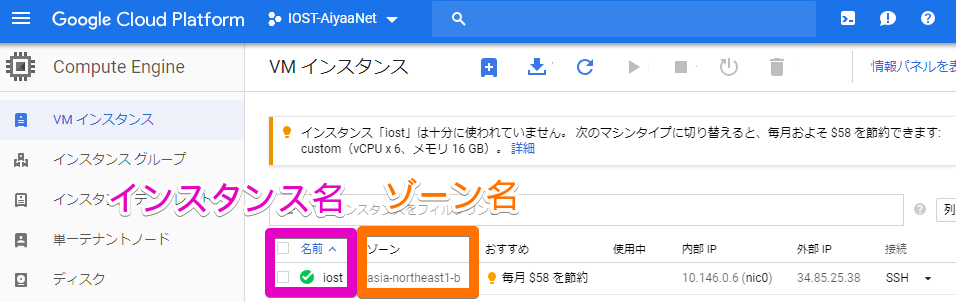この記事でやること
- Google Cloud ShellからSSHでVMインスタンスに接続
- iServerのログの格納場所を確認して開く
Google Cloud ShellからSSHでVMインスタンスに接続
Google Cloud Shellとは
Cloud Shell - ブラウザベースのコマンドライン
https://cloud.google.com/shell/?hl=ja
SSHでも接続できるが、Cloud Shellだとスマホアプリ経由ででも接続できるので何かと便利。
Google Cloud Console(iOSとAndroidどちらでもOK)
https://itunes.apple.com/jp/app/google-cloud-console/id1005120814?mt=8
https://play.google.com/store/apps/details?id=com.google.android.apps.cloudconsole&hl=ja
Cloud Shellを開いてSSHに接続する
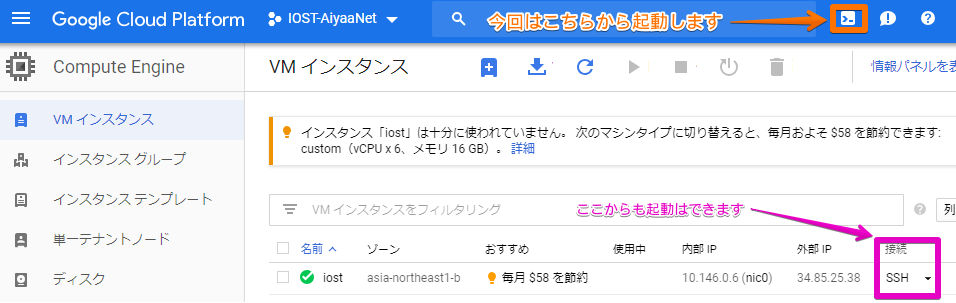
画面上部メニューバー右側のコンソールアイコンをクリックして少し待つとCloud Shellが立ち上がります。

下記コマンドを打っていきます。
gcloud compute ssh インスタンス名 --zone ゾーン
gcloud compute ssh iost --zone asia-northeast1-b
実行すると「接続のためのSSHキーを生成するよ?」と聞いてくるので「y」と入力。
being able to generate SSH keys.
Do you want to continue (Y/n)? y
パスフレーズの入力を求められるので、2回同じ値を入力すると設定が完了し、SSHに接続できるようになります。
iServerのログの格納場所を確認して開く
ここからが本題です。まずはroot権限になってログの格納場所を探しましょう。
sudo su
find / -name iost.log
すると1つのディレクトリがヒットすると思います。
/var/lib/docker/overlay2/01420e587c21ff154b28bf1d2a8a0ae1cc63b48a304b06466491a5d1204512ba/diff/var/lib/iserver/logs/iost.log
この配下に移動してディレクトリを表示してみます。
cd /var/lib/docker/overlay2/01420e587c21ff154b28bf1d2a8a0ae1cc63b48a304b06466491a5d1204512ba/diff/var/lib/iserver/logs
ll
するとこんな感じで一覧が出てきます(見辛くてスミマセン)
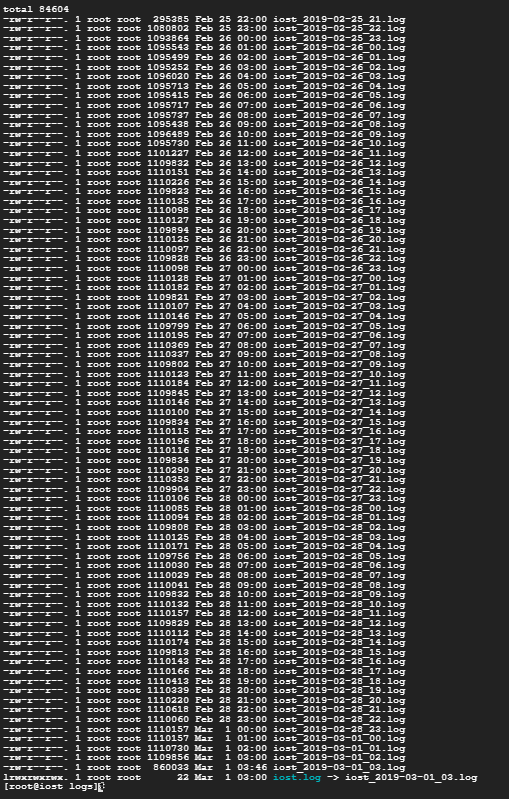
ログファイル名を見ると気付くかもですが、1時間ごとに1ファイル作成している模様です。
(ただ、このコマンド実行したのが3月2日なので3月1日分が3つしか作られていないのは謎です)
これらがiServerの実行ログになります。
以上です。お疲れさまでした( ´・ω・)⊃旦